word取消一屏多页的教程
时间:2024-02-16 11:18:30作者:极光下载站人气:101
相信大部分用户在遇到文档文件的编辑问题时,都会选择在word软件中来解决,这是一款深受用户喜爱的文字处理工具,它拥有着强大且专业的文字编排功能,能够让用户简单轻松的实现文字间距、段落行距、对齐方式或是纸张大小等方面的设置,所以越来越多的用户会选择在word软件中编辑文档,当用户打开文档文件时,会发现呈现出来的一屏多页的样式,用户想要将其变成单页,却不知道怎么来操作实现,其实这个问题是很好解决的,用户直接在菜单栏中点击视图选项和单页选项即可解决问题,那么接下来就让小编来向大家分享一下word取消一屏多页的方法教程吧,希望用户能够喜欢。
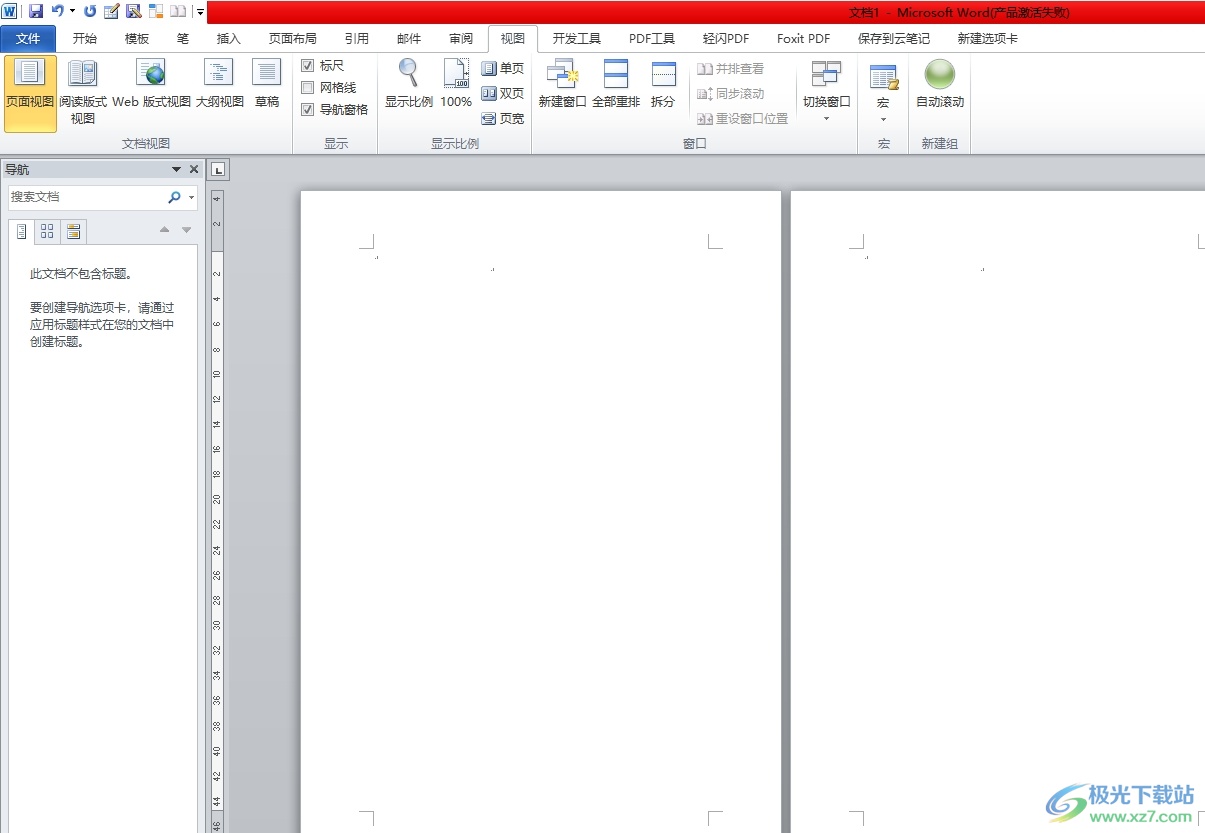
方法步骤
1.用户在电脑上打开word软件,并来到文档文件的编辑页面上,可以看到一屏多页的效果
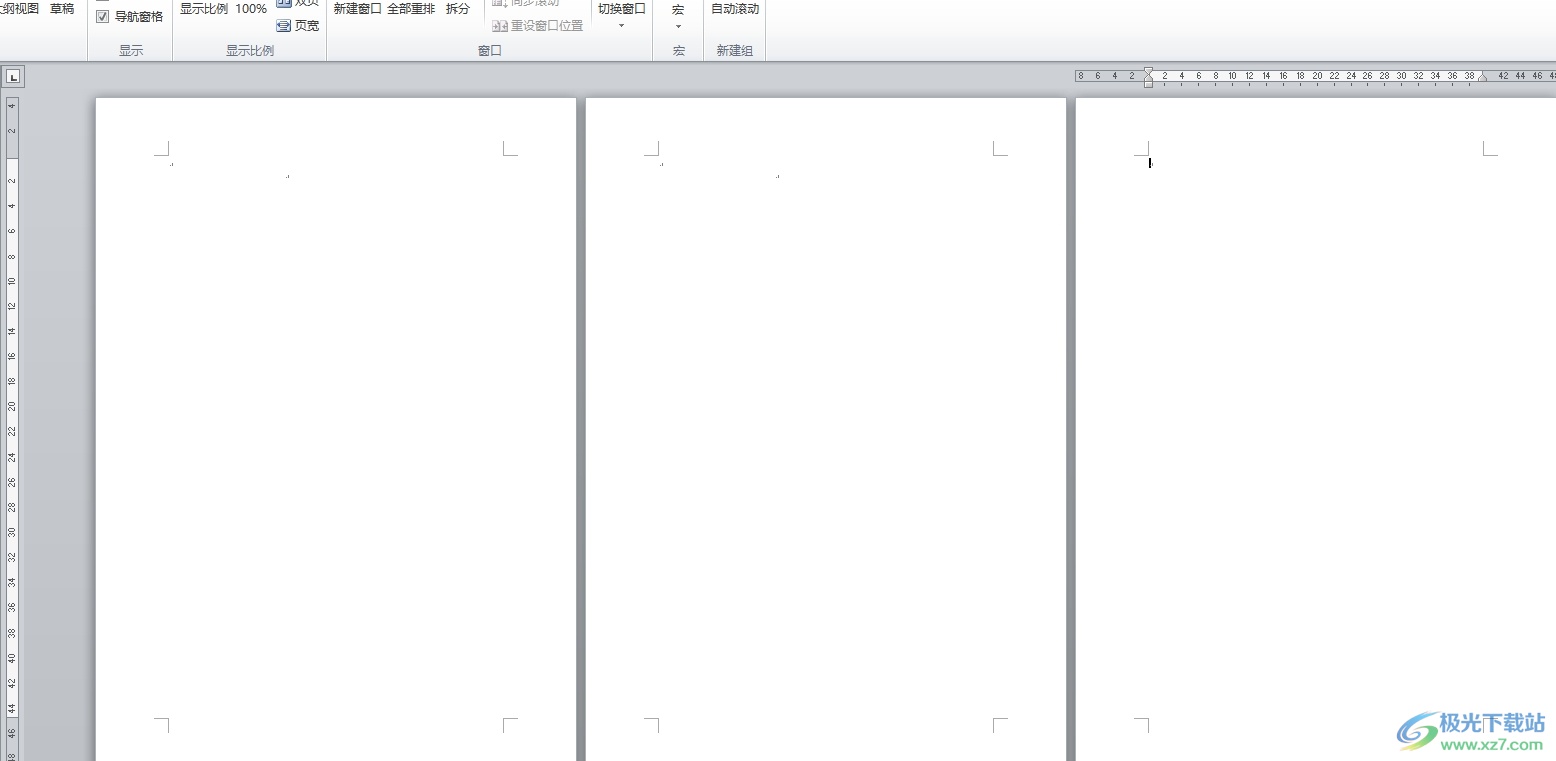
2.接着在菜单栏中点击视图选项,将会显示出相关的选项卡,用户选择单页选项即可解决问题

3.或者用户在视图选项卡中点击显示比例选项来自定义页面显示大小,将会打开新窗口
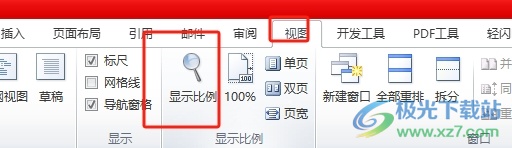
4.这时来到显示比例窗口中,用户按需设置好百分比大小后按下确定按钮即可
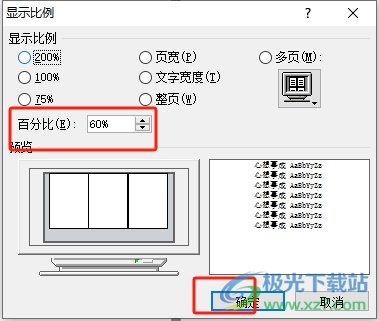
5.此时回到编辑页面上,用户就会发现当前页面上呈现出来的是单页模式,如图所示
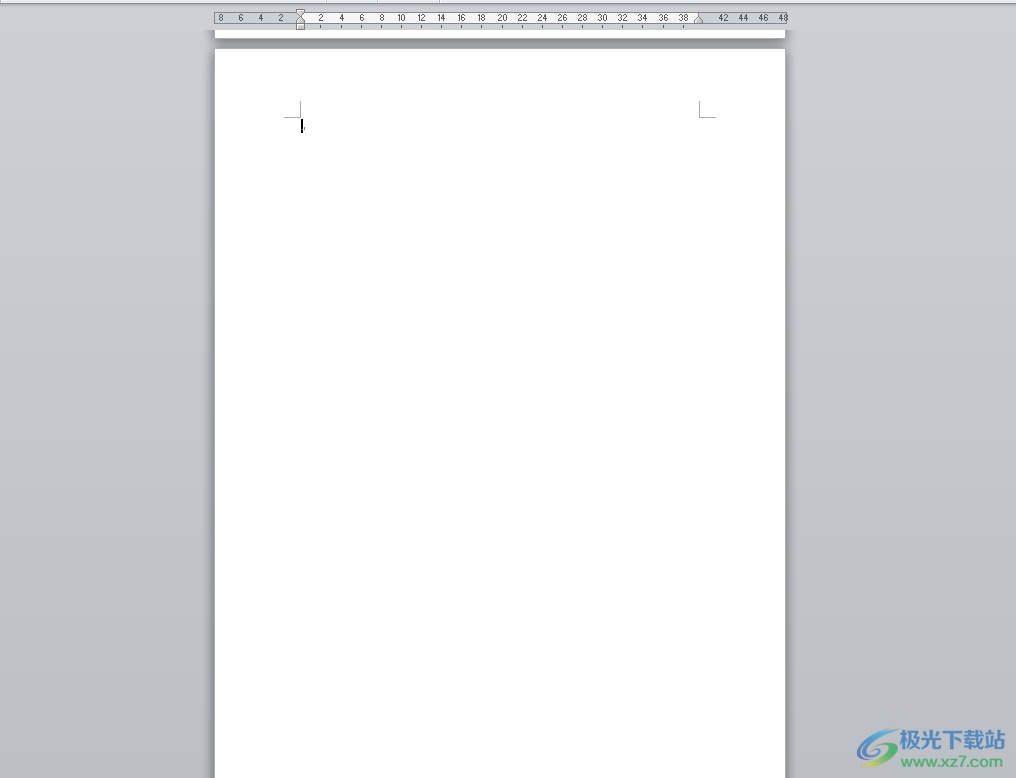
用户在word软件中打开文档文件时,发现页面呈现出来的是多页的效果,想要将其恢复为单页,就可以点击菜单栏中视图和单页选项,或者自定义显示比例来解决问题,方法简单易懂,因此感兴趣的用户可以跟着小编的教程操作试试看。

大小:60.68 MB版本:1.1.2.0环境:WinAll, WinXP, Win7
- 进入下载
相关推荐
相关下载
热门阅览
- 1百度网盘分享密码暴力破解方法,怎么破解百度网盘加密链接
- 2keyshot6破解安装步骤-keyshot6破解安装教程
- 3apktool手机版使用教程-apktool使用方法
- 4mac版steam怎么设置中文 steam mac版设置中文教程
- 5抖音推荐怎么设置页面?抖音推荐界面重新设置教程
- 6电脑怎么开启VT 如何开启VT的详细教程!
- 7掌上英雄联盟怎么注销账号?掌上英雄联盟怎么退出登录
- 8rar文件怎么打开?如何打开rar格式文件
- 9掌上wegame怎么查别人战绩?掌上wegame怎么看别人英雄联盟战绩
- 10qq邮箱格式怎么写?qq邮箱格式是什么样的以及注册英文邮箱的方法
- 11怎么安装会声会影x7?会声会影x7安装教程
- 12Word文档中轻松实现两行对齐?word文档两行文字怎么对齐?
网友评论